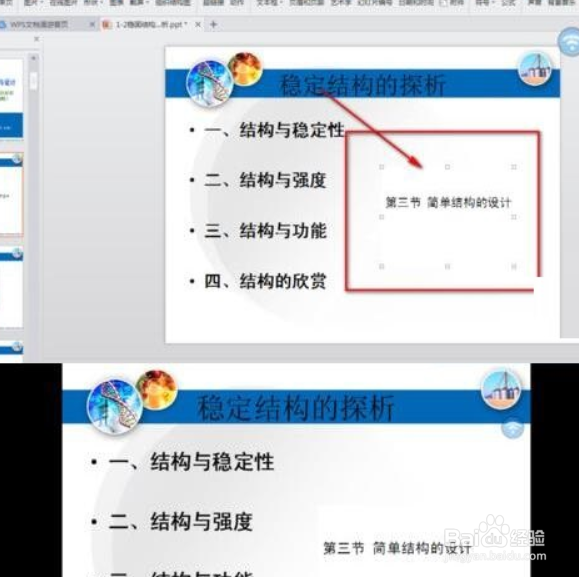1、打开要添加文件的PPT
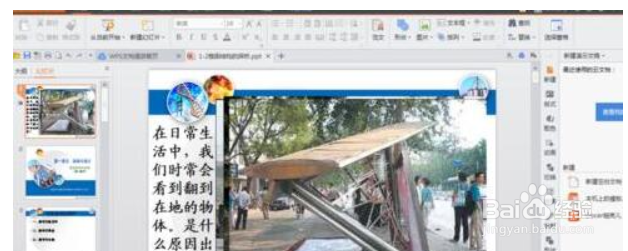
2、 2、翻到要插入ppt文档的那一页

3、在菜单栏中选择“插入”-------“对象”

4、弹出“插入对象”对话框

5、在对话框中选择“Microsoft Office PowerPoint演示文稿”

6、点击“确定”后,就可以再新建的空白文档框里增加内容即可
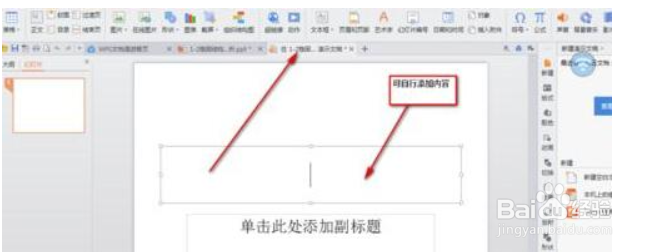
7、操作方法二、选择由文件创建

8、点击对话框中的“浏览”,找到需要插入的文件

9、最后,点击“确定”即可
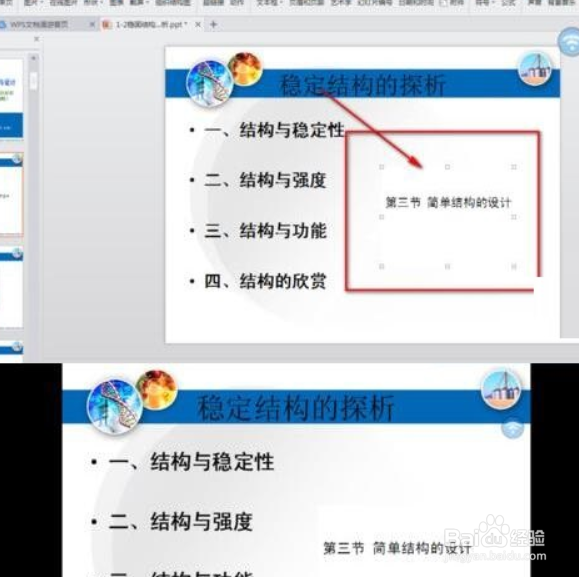
时间:2024-11-01 19:35:41
1、打开要添加文件的PPT
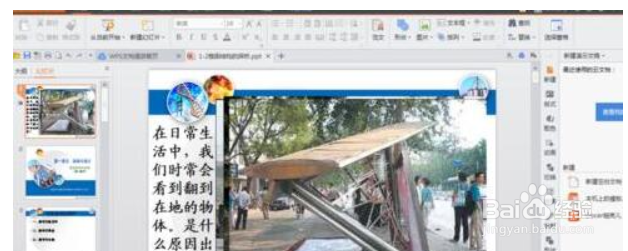
2、 2、翻到要插入ppt文档的那一页

3、在菜单栏中选择“插入”-------“对象”

4、弹出“插入对象”对话框

5、在对话框中选择“Microsoft Office PowerPoint演示文稿”

6、点击“确定”后,就可以再新建的空白文档框里增加内容即可
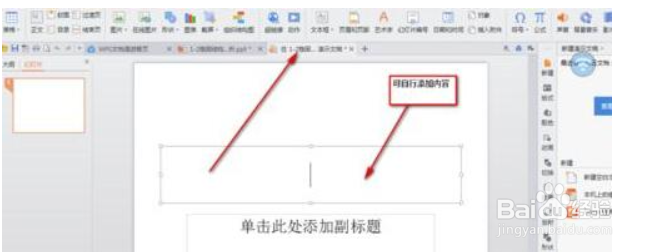
7、操作方法二、选择由文件创建

8、点击对话框中的“浏览”,找到需要插入的文件

9、最后,点击“确定”即可